Tạo ghi chú và ranh giới trong MapInfo là một bước quan trọng trong việc nâng cao tính trực quan và độ chính xác của bản đồ. Quá trình này không chỉ giúp xác định rõ các khu vực, địa giới mà còn hỗ trợ người dùng trong việc quản lý thông tin và phân tích dữ liệu không gian hiệu quả. Với các công cụ mạnh mẽ và tính năng dễ sử dụng, MapInfo cho phép bạn dễ dàng thêm ghi chú, vẽ ranh giới và tùy chỉnh các thuộc tính để bản đồ trở nên sinh động và dễ hiểu hơn. Bài viết này sẽ hướng dẫn bạn các bước chi tiết để thực hiện các thao tác này, qua đó, giúp bạn tối ưu hóa quá trình làm việc với bản đồ trong MapInfo.
>>> Xem thêm: Máy định vị 2 tần số RTK – Trợ thủ đắc lực giúp tối ưu quá trình khảo sát, nâng cao độ chính xác trong công tác đo đạc và thành lập bản đồ của bạn
Các bước tạo ghi chú và ranh giới trong Mapinfo
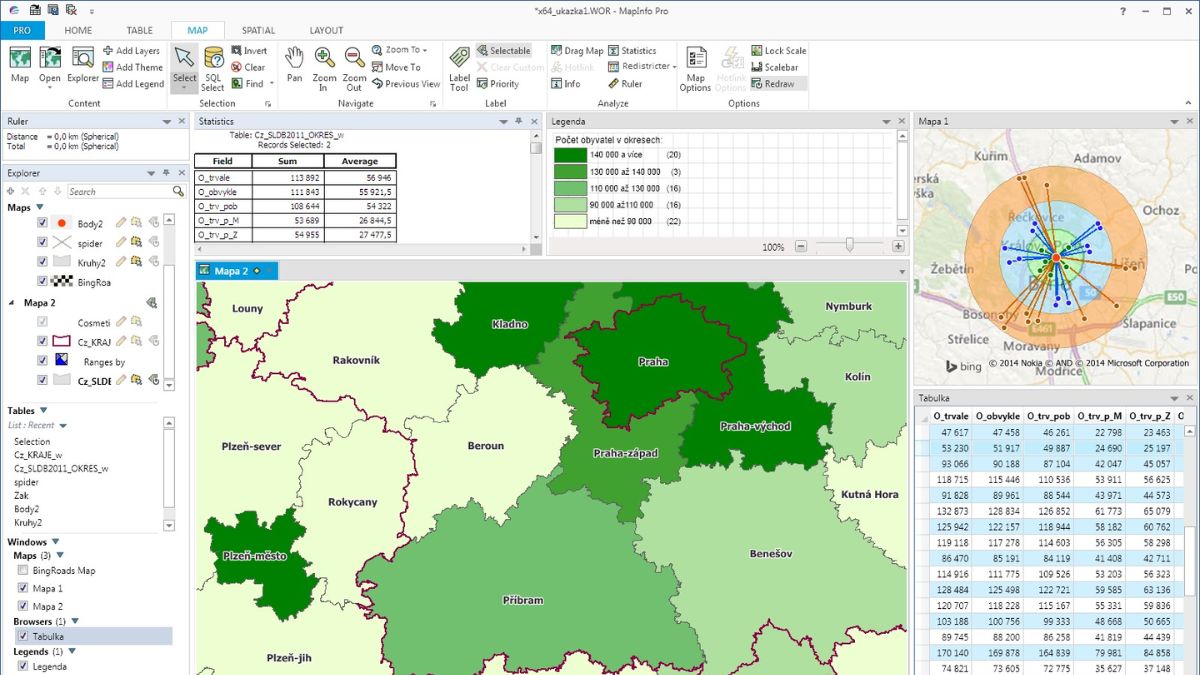
Tạo ghi chú trong MapInfo
Để tạo ghi chú trên bản đồ trong MapInfo, bạn có thể thực hiện theo các bước dưới đây. Quá trình này sẽ giúp bạn dễ dàng thêm thông tin vào bản đồ, nâng cao tính trực quan và dễ hiểu cho người dùng:
Bước 1: Mở bản đồ trong MapInfo
Trước tiên, hãy khởi động phần mềm MapInfo và mở bản đồ mà bạn muốn chỉnh sửa. Nếu chưa có bản đồ, bạn có thể tạo một bản đồ mới hoặc mở một tệp bản đồ có sẵn từ trước.
>>> Tải xuống phần mềm: Tại đây
Bước 2: Chọn công cụ thêm văn bản (Text)
Tiếp theo, bạn hãy chọn biểu tượng Text (biểu tượng chữ “T”) trên thanh công cụ ở phía trên màn hình, hoặc nháy chuột vào menu Draw trên thanh menu chính và chọn Text từ danh sách các công cụ vẽ.
Bước 3: Xác định vị trí ghi chú trên bản đồ
Sau khi chọn công cụ Text, con trỏ chuột sẽ biến thành dấu cộng (“+”). Để đặt ghi chú, bạn chỉ cần nháy chuột vào vị trí trên bản đồ nơi bạn muốn ghi chú xuất hiện. Lúc này, một hộp văn bản sẽ mở ra để bạn nhập nội dung ghi chú.
Bước 4: Nhập nội dung ghi chú
Trong hộp thoại văn bản, bạn có thể nhập nội dung ghi chú cần thêm vào ô văn bản. Ngoài ra, bạn cũng có thể tùy chỉnh phông chữ, cỡ chữ, màu sắc và kiểu dáng văn bản ngay trong cửa sổ nhập liệu để làm phần ghi chú của bạn trở nên nổi bật và dễ đọc hơn.
Bước 5: Chỉnh sửa và di chuyển ghi chú
Khi đã thêm ghi chú, bạn có thể điều chỉnh vị trí và nội dung của nó nếu cần thiết, cụ thể như sau:
- Di chuyển ghi chú: Sử dụng công cụ Select (biểu tượng mũi tên) trên thanh công cụ để chọn ghi chú và kéo nó đến vị trí mới.
- Chỉnh sửa ghi chú: Nếu cần thay đổi nội dung, chỉ cần nhấp đúp vào ghi chú để mở lại cửa sổ nhập văn bản, sau đó bạn có thể chỉnh sửa thông tin đã nhập.
Bước 6: Lưu bản đồ
Khi bạn đã hoàn tất việc thêm và chỉnh sửa ghi chú, hãy lưu bản đồ để lưu lại các thay đổi. Bạn có thể chọn File trong menu chính và chọn Save hoặc Save As để lưu bản đồ vào vị trí mong muốn trên máy tính.
Trong quá trình đo đạc và thành lập bản đồ, bạn có thể sử dụng thiết bị GPS RTK Hi-Target để nâng cao độ chính xác và hiệu quả trong việc thu thập và xử lý dữ liệu không gian. Các thiết bị này cung cấp độ chính xác lên tới 2cm, hỗ trợ quá trình khảo sát và lập bản đồ với sự tin cậy cao, đặc biệt trong các ứng dụng yêu cầu đo đạc chính xác như địa chính, hạ tầng giao thông, và xây dựng công trình. Một số thiết bị hiện đại như: Hi-Target V200, Hi-Target vRTK,… được trang bị công nghệ RTK tiên tiến, cho phép kết nối mạng ổn định và hoạt động hiệu quả trong điều kiện môi trường khắc nghiệt, đảm bảo chất lượng dữ liệu tối ưu và giảm thiểu sai số trong quá trình đo đạc.
Tạo ranh giới trong MapInfo
Tạo ranh giới trên bản đồ trong MapInfo là một bước quan trọng giúp xác định các khu vực, địa giới hành chính, hoặc phân chia lãnh thổ. Dưới đây là các bước chi tiết để tạo ranh giới trong MapInfo một cách chính xác và hiệu quả.
Bước 1: Mở bản đồ trong MapInfo
Trước tiên, hãy mở phần mềm MapInfo và tải bản đồ mà bạn muốn thêm ranh giới. Bạn có thể mở một bản đồ có sẵn hoặc tạo mới nếu cần.
Bước 2: Chọn công cụ vẽ đối tượng (Polygon)
Để tạo ranh giới, bạn chọn công cụ Polygon (biểu tượng hình đa giác) trên thanh công cụ, hoặc bạn có thể vào menu Draw và chọn Polygon từ danh sách các công cụ vẽ.
Bước 3: Vẽ ranh giới
Sau khi chọn công cụ Polygon, bạn thực hiện vẽ ranh giới trên bản đồ theo các bước sau:
- Nhấp chuột vào các điểm trên bản đồ để tạo các góc của khu vực bạn muốn vẽ. Mỗi điểm nhấp chuột sẽ tạo một cạnh của đa giác.
- Khi hoàn thành, nhấp chuột phải hoặc nhấn Enter để kết thúc và tạo ra vùng ranh giới khép kín.
Bước 4: Chỉnh sửa thuộc tính của ranh giới
Sau khi vẽ ranh giới, bạn có thể chỉnh sửa thuộc tính của nó để phù hợp với nhu cầu sử dụng, ví dụ như:
- Màu sắc và đường viền: Bạn có thể thay đổi màu sắc của ranh giới và độ dày của đường viền qua cửa sổ thuộc tính.
- Tên và mô tả: Nếu cần, bạn có thể gán tên và mô tả cho ranh giới vừa tạo để dễ dàng nhận diện và quản lý.
Bước 5: Lưu bản đồ
Sau khi tạo xong ranh giới và chỉnh sửa các thuộc tính, đừng quên lưu lại bản đồ của bạn. Chọn File và nhấp Save để lưu bản đồ với các thay đổi.
>>> Xem thêm: Tiêu chuẩn bản vẽ kỹ thuật xây dựng cơ bản – Những thông tin cần biết
Các lưu ý chung khi tạo ghi chú và ranh giới trong MapInfo
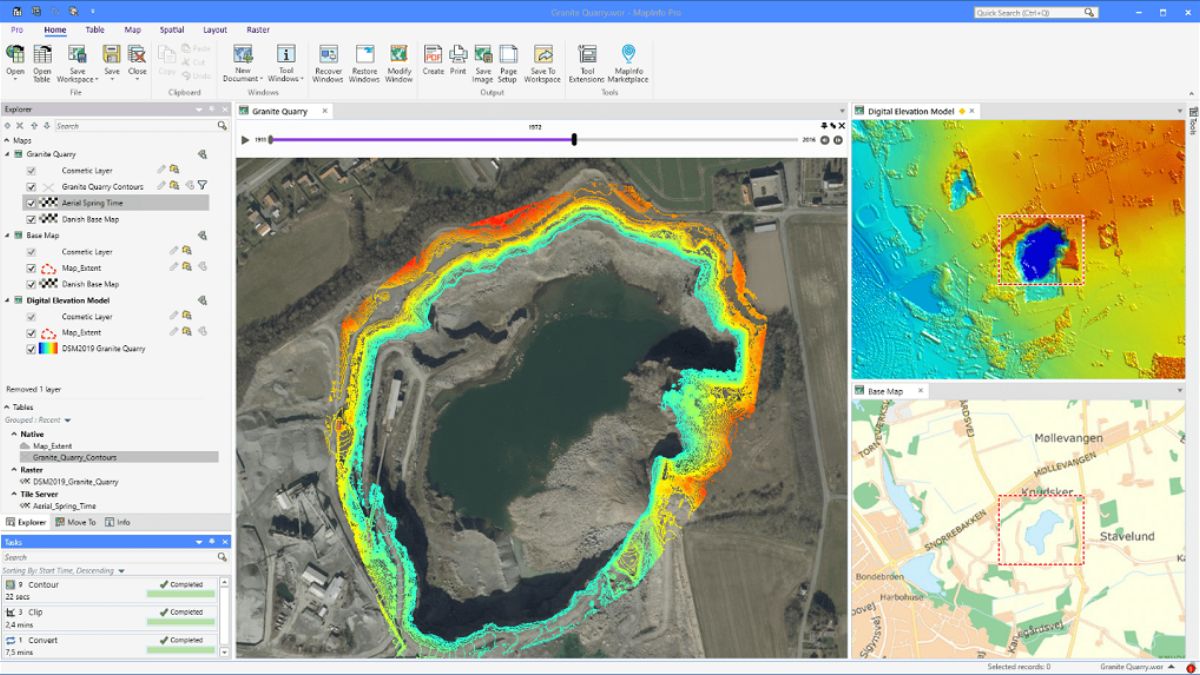
Khi tạo ghi chú và ranh giới trong MapInfo, việc tuân thủ các nguyên tắc cơ bản sẽ giúp đảm bảo bản đồ của bạn rõ ràng, chính xác và dễ sử dụng. Dưới đây là một số việc bạn cần lưu ý khi tạo ghi chú và ranh giới trong Maplnfo:
Đảm bảo độ chính xác trong việc xác định vị trí
- Khi tạo ghi chú hoặc vẽ ranh giới, hãy đảm bảo rằng bạn đặt chúng ở đúng vị trí trên bản đồ. Đối với ranh giới, cần chú ý đến việc chọn các điểm vẽ chính xác để tạo ra khu vực khép kín đúng với thực tế.
- Đối với ghi chú, cần chọn vị trí sao cho chúng không che khuất các đối tượng quan trọng khác trên bản đồ, đồng thời đảm bảo dễ nhìn và dễ tra cứu.
Chọn lựa kiểu và kích thước phù hợp cho văn bản và đường viền
- Khi thêm ghi chú, cần chọn phông chữ rõ ràng, kích thước phù hợp và màu sắc nổi bật để văn bản dễ đọc và không bị lẫn với các yếu tố khác trên bản đồ.
- Đối với ranh giới, bạn cần đảm bảo rằng màu sắc và độ dày của đường viền được lựa chọn hợp lý. Đường viền không nên quá dày gây rối mắt, nhưng cũng cần đủ rõ ràng để phân biệt ranh giới với các đối tượng khác.
Kiểm tra và chỉnh sửa sau khi tạo
- Sau khi tạo ghi chú hoặc ranh giới, luôn kiểm tra lại vị trí và thông tin để đảm bảo tính chính xác. Nếu cần thiết, hãy điều chỉnh vị trí ghi chú hoặc các điểm vẽ ranh giới để đạt được sự rõ ràng và hợp lý nhất.
- Bạn có thể sử dụng công cụ chỉnh sửa trong MapInfo để thay đổi các thuộc tính của ghi chú hoặc ranh giới, giúp chúng phù hợp với yêu cầu cụ thể của bản đồ.
Hạn chế số lượng ghi chú và ranh giới
Tránh thêm quá nhiều ghi chú hoặc vẽ quá nhiều ranh giới trong một khu vực nhỏ, vì điều này có thể khiến bản đồ trở nên rối mắt và khó theo dõi. Cần ưu tiên các ghi chú và ranh giới quan trọng và giữ cho bản đồ luôn gọn gàng, dễ hiểu.
Lưu bản đồ sau mỗi thay đổi
Sau khi thực hiện các thay đổi quan trọng, như thêm ghi chú hoặc tạo ranh giới, hãy thường xuyên lưu bản đồ của bạn. Việc lưu thường xuyên giúp bảo vệ dữ liệu và tránh mất mát thông tin quan trọng.
Tận dụng tính năng quản lý thuộc tính
MapInfo cung cấp các tính năng mạnh mẽ để quản lý thuộc tính của ghi chú và ranh giới, bao gồm việc thay đổi màu sắc, độ dày của đường viền, hay thêm mô tả chi tiết. Việc sử dụng hiệu quả các tính năng này sẽ giúp bản đồ trở nên sinh động và dễ hiểu hơn.
Đảm bảo sự tương thích giữa các yếu tố trên bản đồ
Khi tạo ghi chú và vẽ ranh giới, cần đảm bảo chúng không gây cản trở hoặc làm mất đi sự rõ ràng của các yếu tố khác trên bản đồ. Đảm bảo rằng các ghi chú và ranh giới không chồng chéo lên các đối tượng khác và không làm giảm chất lượng tổng thể của bản đồ.
>>> Xem thêm: 2 cách tra cứu thửa đất trên bản đồ nhanh chóng và hiệu quả nhất
Tạo ghi chú và ranh giới trong MapInfo là một bước quan trọng giúp cải thiện độ chính xác và tính trực quan của bản đồ. Việc sử dụng các công cụ và tính năng của MapInfo để thêm ghi chú, vẽ ranh giới không chỉ giúp dễ dàng quản lý và phân tích dữ liệu mà còn hỗ trợ việc ra quyết định trong các dự án liên quan đến khảo sát và quy hoạch. Bằng cách tuân thủ các phương pháp đúng đắn, bạn sẽ nâng cao hiệu quả công việc và tạo ra các bản đồ chất lượng cao, dễ hiểu và chuyên nghiệp.









Be the first to review “Hướng dẫn tạo ghi chú và ranh giới trong Mapinfo chi tiết, dễ hiểu”